प्रश्न
समस्या: विंडोज 10 पर कैमरा ऐप त्रुटि 0xA00F424F को कैसे ठीक करें?
मैं कुछ हफ़्ते के लिए अपने कैमरे का उपयोग नहीं कर सकता। मैं क्रमशः तस्वीरें और वीडियो नहीं ले सकता, जो वास्तव में कष्टप्रद है। मुझे नहीं पता कि मैं क्या कर सकता हूं, इसलिए मैं आपकी मदद की बहुत सराहना करूंगा। वैसे, मुझे ये कोड परस्पर मिलते हैं: 0xA00F424F और 0xA00F425C।
हल उत्तर
त्रुटि कोड 0xA00F424F एक वेब कैमरा अंतर्निहित विंडोज 10 बग है, जिसमें आमतौर पर एक कोड 0xA00F425C या 0x803131500 साथ में होता है। त्रुटि एक काली पॉप-अप विंडो के रूप में दिखाई देती है जब पीसी का उपयोगकर्ता उन ऐप्स को लॉन्च करने का प्रयास करता है जिनके लिए कैमरे की आवश्यकता होती है, उदाहरण के लिए, स्काइप, मैसेंजर,[1] और दूसरे। संदेश कहता है:
कुछ गलत हो गया
क्षमा करें, हम फ़ोटो सहेज नहीं सके.
यदि आपको इसकी आवश्यकता है, तो यहां त्रुटि कोड है: 0xA00F424F (0x803131500)
त्रुटि घातक नहीं है। आमतौर पर, यह अन्य ऐप्स को प्रभावित नहीं करता है और सिस्टम के प्रदर्शन पर नकारात्मक प्रभाव नहीं डालता है। इससे जुड़ी सबसे बड़ी समस्या है कैमरे का इस्तेमाल न कर पाना, जो स्काइप बातचीत में हिस्सा लेने वालों के लिए एक बड़ी समस्या हो सकती है[2] हर दिन या इसी तरह।
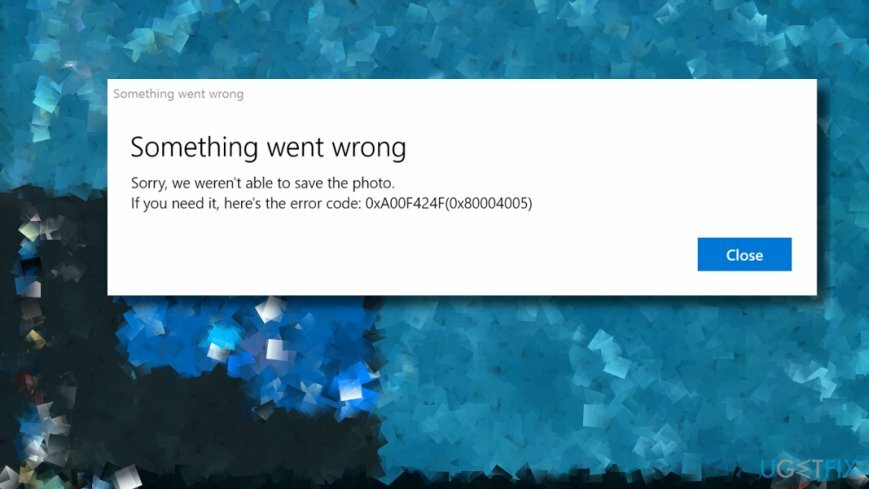
आमतौर पर, यह उस फ़ोल्डर की सामग्री को पढ़ने या लिखने की अनुमति से ट्रिगर होता है जहां आप चित्र को सहेजने का प्रयास करते हैं। ऐसे में कैमरा ऐप काम करता है और यूजर सफलतापूर्वक तस्वीर ले सकता है। हालाँकि, वह केवल एक तस्वीर ले सकता है और दूसरी लेने के लिए ऐप को पुनरारंभ करना होगा। अनुमतियों के संबंध में 0xA00F424F (0x803131500) त्रुटि को ठीक करने के लिए आपको निम्नलिखित कार्य करने चाहिए:
फ़ोल्डर अनुमतियाँ बदलें
क्षतिग्रस्त सिस्टम को ठीक करने के लिए, आपको का लाइसेंस प्राप्त संस्करण खरीदना होगा रीइमेज रीइमेज.
- खुला हुआ फाइल ढूँढने वाला और राइट क्लिक करें चित्रों फ़ोल्डर।
- खुला हुआ तक पहुंच प्रदान करें और एक का चयन करें विशिष्ट जन विकल्प।
- अपने आप को एक्सेस सूची में जोड़ें।
- के लिए अनुमतियाँ बदलने के लिए समान चरणों का पालन करें वीडियो फ़ोल्डर तथा कैमरा रोल फ़ोल्डर्स
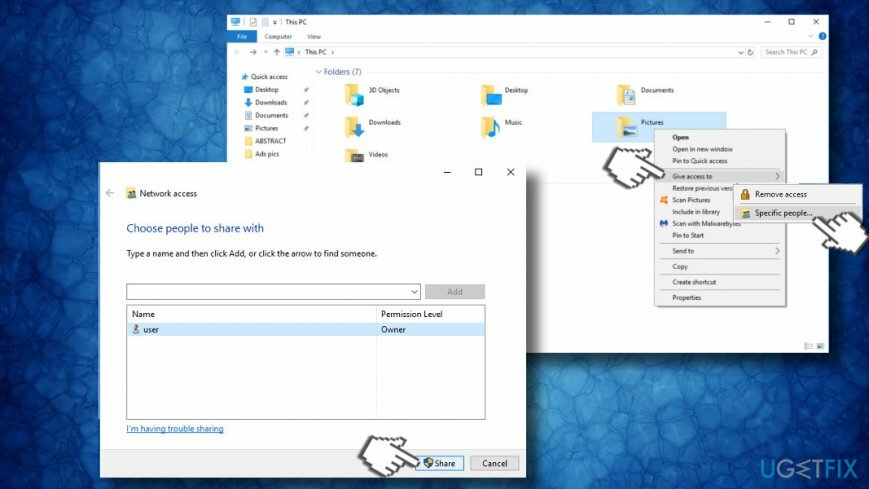
यदि आप 0xA00F424F त्रुटि पॉप-अप के कारण अपना वेबकैम पूरी तरह से लॉन्च नहीं कर सकते हैं, तो कैमरा ड्राइवरों या ऐप के साथ ही कुछ समस्याएं हो सकती हैं। इसलिए, हम आपको कैमरा ड्राइवरों को अपडेट या पुनर्स्थापित करने, कैमरा ऐप को रीसेट करने या एक उन्नत पावरशेल का उपयोग करके इसे फिर से स्थापित करने की सलाह देंगे।
कैमरा ड्राइवर अपडेट करें
क्षतिग्रस्त सिस्टम को ठीक करने के लिए, आपको का लाइसेंस प्राप्त संस्करण खरीदना होगा रीइमेज रीइमेज.
- पर राइट-क्लिक करें विंडोज़ कुंजी और चुनें डिवाइस मैनेजर।
- अब विस्तार करें इमेजिंग उपकरण अनुभाग और वेबकैम की प्रविष्टि पर राइट-क्लिक करें।
- को चुनिए ड्राइवर सॉफ्टवेयर अपडेट करें विकल्प।
- क्लिक सॉफ़्टवेयर ड्राइवर के लिए मेरा कंप्यूटर ब्राउज़ करें पॉप-अप विंडो पर विकल्प।
- चुनते हैं मुझे डिवाइस ड्राइवरों की सूची से चुनने दें मेरे कंप्यूटर विकल्प पर।
- सुनिश्चित करें कि संगत हार्डवेयर दिखाएं चेक बॉक्स अंकित है। यदि नहीं, तो इसे चिह्नित करें।
- चुनते हैं यूएसबी वीडियो डिवाइस और क्लिक करें अगला.
- सिस्टम को स्वचालित रूप से कैमरा ड्राइवरों को अपडेट करना चाहिए। एक बार हो जाने के बाद, सिस्टम को रिबूट करें।
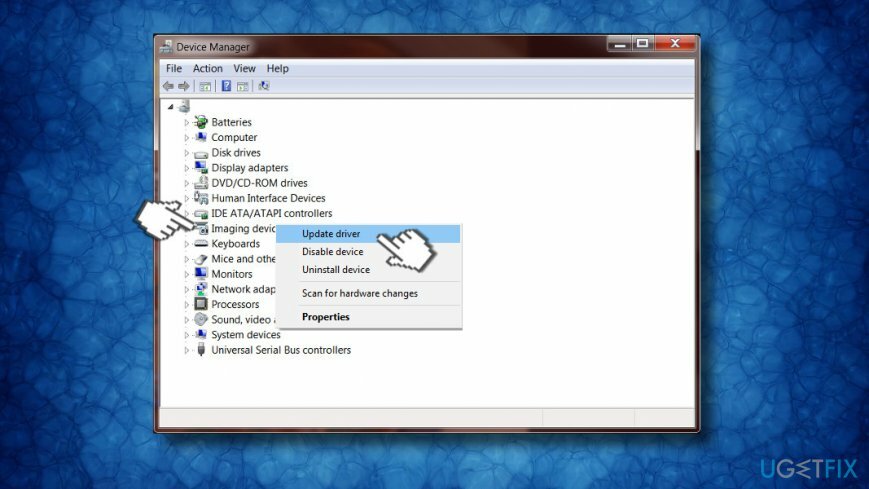
अगर इससे मदद नहीं मिली, तो इमेजिंग डिवाइस ड्राइवरों को फिर से स्थापित करने का प्रयास करें। इस उद्देश्य के लिए, खोलें डिवाइस मैनेजर -> इमेजिंग उपकरण जैसा कि ऊपर बताया गया है, लेकिन अपडेट बटन के बजाय, क्लिक करें स्थापना रद्द करें. एक बार हो जाने के बाद, सिस्टम को रीबूट करें और डिवाइस मैनेजर पर फिर से नेविगेट करें। यहां, आपको निम्न कार्य करना चाहिए:
- खुला हुआ कार्रवाई विंडो के शीर्ष पर टैब।
- चुनते हैं हार्डवेयर परिवर्तनों के लिए स्कैन करें।
- अब सिस्टम को स्वचालित रूप से लापता ड्राइवर का पता लगाना चाहिए और इसके नवीनतम संस्करण को स्वचालित रूप से डाउनलोड करना चाहिए।
कैमरा ऐप रीसेट करें
क्षतिग्रस्त सिस्टम को ठीक करने के लिए, आपको का लाइसेंस प्राप्त संस्करण खरीदना होगा रीइमेज रीइमेज.
- दबाएँ विंडोज की + आई को खोलने के लिए समायोजन।
- खुला हुआ ऐप्स अनुभाग और नीचे स्क्रॉल करें जब तक आप नहीं पाते कैमरा ऐप।
- उस पर क्लिक करें और चुनें उन्नत विकल्प के नाम के नीचे लिंक करें कैमरा ऐप।
- अंत में, क्लिक करें रीसेट तथा रीसेट एक और बार।
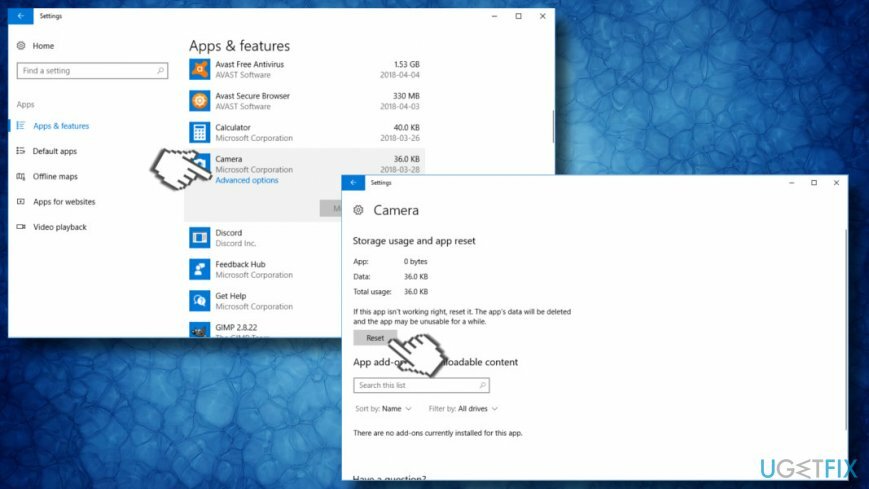
कैमरा ऐप को फिर से इंस्टॉल करें
क्षतिग्रस्त सिस्टम को ठीक करने के लिए, आपको का लाइसेंस प्राप्त संस्करण खरीदना होगा रीइमेज रीइमेज.
सुझाव: कैमरा ऐप को सेटिंग्स या कंट्रोल पैनल के जरिए नहीं हटाया जा सकता है। ऐसा इसलिए है क्योंकि यह विंडोज़ बिल्टिन ऐप्स में से एक है।[3] निष्कासन केवल पावरशेल का उपयोग करके संभव है, इसलिए प्रोग्रामिंग वातावरण के माध्यम से उन्नत स्क्रिप्ट चलाने से पहले, हम आपको सिस्टम को स्कैन करने की सलाह देंगे रीइमेजमैक वॉशिंग मशीन X9. यह पेशेवर अनुकूलन उपकरण सिस्टम को अनुकूलित करके और सिस्टम में छिपे मैलवेयर को हटाकर विंडोज 10 पर 0xA00F424F त्रुटि को ठीक कर सकता है।
- दबाएँ विंडोज़ कुंजी और टाइप करें पावरशेल।
- पहले विकल्प पर राइट क्लिक करें और चुनें व्यवस्थापक के रूप में चलाएं।
- कॉपी और पेस्ट करें Get-AppxPackage -AllUsers आदेश।
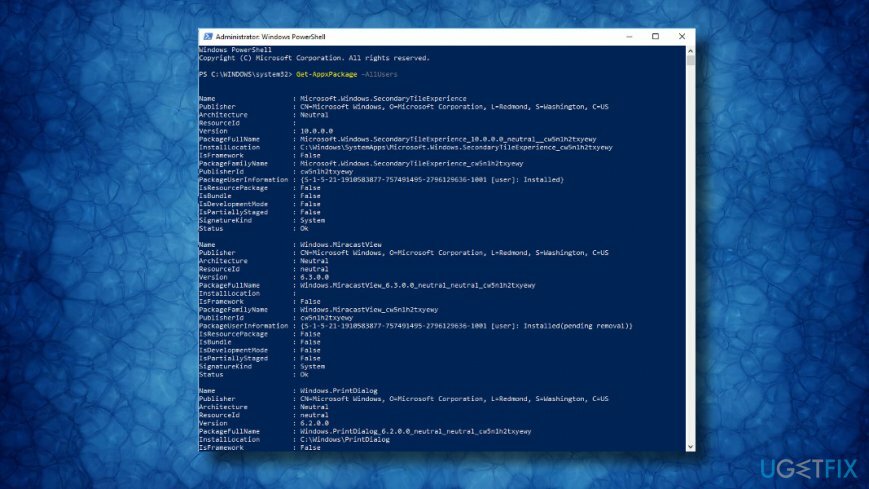
- दबाएँ दर्ज इसके बाद।
- माइक्रोसॉफ्ट का पता लगाएं। WindowsCamera प्रविष्टि और चुनें पैकेजपूरानाम कैमरा ऐप का।
- का मान कॉपी करें पैकेजपूरानाम का उपयोग करते हुए Ctrl + सी हॉटकी
- कैमरा ऐप को अनइंस्टॉल करने के लिए, टाइप करें निकालें-AppxPackage PackageFullName आदेश।
ध्यान दें: PackageFullName को उस कैमरा ऐप के PackageFullName मान से बदला जाना चाहिए जिसे आपने पहले कॉपी किया है। - अंत में, पावरशेल को बंद करें।
- विंडोज स्टोर पर नेविगेट करें और विंडोज कैमरा ऐप का नवीनतम संस्करण डाउनलोड करें।
अपनी त्रुटियों को स्वचालित रूप से सुधारें
ugetfix.com टीम उपयोगकर्ताओं को उनकी त्रुटियों को दूर करने के लिए सर्वोत्तम समाधान खोजने में मदद करने के लिए अपना सर्वश्रेष्ठ प्रयास कर रही है। यदि आप मैन्युअल मरम्मत तकनीकों के साथ संघर्ष नहीं करना चाहते हैं, तो कृपया स्वचालित सॉफ़्टवेयर का उपयोग करें। सभी अनुशंसित उत्पादों का हमारे पेशेवरों द्वारा परीक्षण और अनुमोदन किया गया है। आप अपनी त्रुटि को ठीक करने के लिए जिन टूल का उपयोग कर सकते हैं, वे नीचे सूचीबद्ध हैं:
प्रस्ताव
अभी करो!
फिक्स डाउनलोड करेंख़ुशी
गारंटी
अभी करो!
फिक्स डाउनलोड करेंख़ुशी
गारंटी
यदि आप रीइमेज का उपयोग करके अपनी त्रुटि को ठीक करने में विफल रहे हैं, तो सहायता के लिए हमारी सहायता टीम से संपर्क करें। कृपया, हमें उन सभी विवरणों के बारे में बताएं जो आपको लगता है कि हमें आपकी समस्या के बारे में पता होना चाहिए।
यह पेटेंट मरम्मत प्रक्रिया 25 मिलियन घटकों के डेटाबेस का उपयोग करती है जो उपयोगकर्ता के कंप्यूटर पर किसी भी क्षतिग्रस्त या गुम फ़ाइल को प्रतिस्थापित कर सकती है।
क्षतिग्रस्त सिस्टम को ठीक करने के लिए, आपको का लाइसेंस प्राप्त संस्करण खरीदना होगा रीइमेज मैलवेयर हटाने का उपकरण।

जब बात आती है तो वीपीएन महत्वपूर्ण होता है उपयोगकर्ता गोपनीयता. कुकीज़ जैसे ऑनलाइन ट्रैकर्स का उपयोग न केवल सोशल मीडिया प्लेटफॉर्म और अन्य वेबसाइटों द्वारा किया जा सकता है बल्कि आपके इंटरनेट सेवा प्रदाता और सरकार द्वारा भी किया जा सकता है। यहां तक कि अगर आप अपने वेब ब्राउज़र के माध्यम से सबसे सुरक्षित सेटिंग्स लागू करते हैं, तब भी आपको उन ऐप्स के माध्यम से ट्रैक किया जा सकता है जो इंटरनेट से जुड़े हैं। इसके अलावा, कम कनेक्शन गति के कारण टोर जैसे गोपनीयता-केंद्रित ब्राउज़र इष्टतम विकल्प नहीं हैं। आपकी अंतिम गोपनीयता के लिए सबसे अच्छा समाधान है निजी इंटरनेट एक्सेस - गुमनाम रहें और ऑनलाइन सुरक्षित रहें।
डेटा रिकवरी सॉफ़्टवेयर उन विकल्पों में से एक है जो आपकी मदद कर सकता है अपनी फ़ाइलें पुनर्प्राप्त करें. एक बार जब आप किसी फ़ाइल को हटा देते हैं, तो यह पतली हवा में गायब नहीं होती है - यह आपके सिस्टम पर तब तक बनी रहती है जब तक इसके ऊपर कोई नया डेटा नहीं लिखा जाता है। डेटा रिकवरी प्रो पुनर्प्राप्ति सॉफ़्टवेयर है जो खोजकर्ता आपकी हार्ड ड्राइव के भीतर हटाई गई फ़ाइलों की कार्यशील प्रतियों के लिए खोज करता है। टूल का उपयोग करके, आप मूल्यवान दस्तावेजों, स्कूल के काम, व्यक्तिगत चित्रों और अन्य महत्वपूर्ण फाइलों के नुकसान को रोक सकते हैं।